エクセル代わり。スプレッドシートでできること
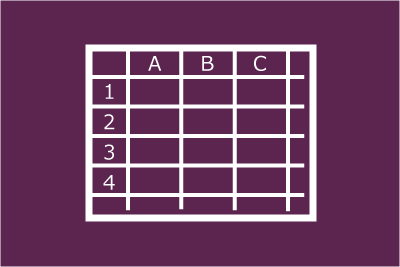
ノートパソコンを買い替えた際、節約してエクセルもワードもつけませんでした。以前作ったファイルはあるのに、ソフトが無くて開けない状態です。
そんな時に使えるのが、Googleスプレッドシートと、Googleドキュメントです。
スプレッドシートというのは、エクセルに似た機能を、WEB上で使えるグーグルの無料サービスです。 Googleアカウントがあれば使えます。
複雑すぎることはできないけれど、個人で使うレベルなら十分な機能です。自宅で「エクセルがあったら簡単なのに」と思う時は、スプレッドシートを使うといいです。
目次
スプレッドシートでできること
エクセルのファイルをスプレッドシートにインポートできる。ファイルはGoogleドライブに保存される。
見た目や操作感もエクセルと同じような感じ。エクセルを使う人なら感覚的に使える。
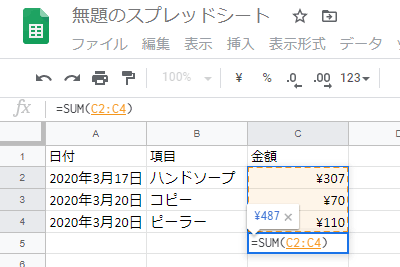
WEB上で使うソフトって使いづらいことがよくあるけれど、スプレッドシートはそんなこともない。
SUM(合計)、Average(平均)などの基本的な関数は同じ。F4で絶対参照になるのも同じ。エクセルと同じように使える。
数式にセル位置を指定する際、セルをクリックして指定しにくい。反応が悪い感じ。セル位置は手で入力したほうが早い。
ピボットテーブルの操作もほぼ同じ。簡単な集計表を作るなら十分。
グラフも同じような操作で作れる。ざっくりグラフを作るなら十分。
罫線や色などの書式もだいたいできる。
並び替えは同じ。 重複データの削除も可能。区切り位置は「データ」の「テキストを列に分割」で可能。行列を入れ替えて貼り付けも「転置して貼り付け」でできる。
Ctrl+Cとか、Ctrl+Homeなど、セル操作のショートカットも同じ感じ。セルをドラッグして移動することもできるし、操作感はエクセルとほぼ同じ。
自動保存されるので、保存忘れミスもない。
スプレッドシートで使いにくい機能
切り取ったセルの挿入
そんな中、「切り取ったセルの挿入」ができない。行やセルを切り取って、そのまま別の位置に挿入することができない。しかたがないので、一度新しい行を挿入して、そこに貼り付けして、元の位置に空白が残るのでそれを削除。不便。
フィルター
フィルターの機能はある。 「~以上」などの条件指定も色でのフィルタもできる。でも、エクセルに比べると使いにくい。 値の指定がしにくい。全部が選択された状態なので、一度クリアしてから、欲しいテキストを入れて検索をかけて指定し直す。
日付での指定も「1年以内」などで使いにくい。そんなことより「2019年」などで指定したい。
棒グラフ
円グラフは%になるけれど、棒グラフが%にならない。
数値と連番
数値を入れているのに文字列扱いになることが多い。いちいちセルを数値に設定し直す。すると、小数点が第2位まで表示され、それを直す作業まで必要。
プラスマークを出してドラッグして連番をふる作業はできるけど、それもやりにくい。
その他の無料ソフト
OfficeのExcelやWordに限らず、ネット上には高価なアプリケーションソフトの代わりになる無料ソフトがあります。
- Word、PowerPoint、Accessなどの代替→ LibreOffice
- Photoshopの代替→ Gimp
- Illustratorの代替→ Inkscape
元々の発行元が大丈夫でも、怪しい配布サイトで配られていて危険、ということもありそうです。セキュリティ的に問題ないか確認してから、信用できるサイトから入手したほうがよさそうです。
Googleスプレッドシートで思うこと
- こんな機能まで無料なんて、Googleに囲い込みされまくっている。
- 自宅のプリンターが壊れて断捨離して、コンビニでの印刷やネット年賀状に切り替えた時の気持ちと似ている。
- 収支をつけたり、現金出納表をつけたり、データを見るのに使ったりしています。
パソコンを買い替えた時にでも、使ってみてください。
※不明点やアドバイスがありましたら、お問い合わせフォームもしくはインスタグラムから、お気軽にお知らせください。